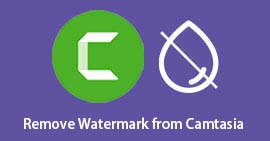Snagit VS Camtasia – Funktionen, Leistung und Preise
Ein Bildschirmrekorder ist notwendig, um das aktuelle Bildschirmgeschehen aufzuzeichnen. Er hilft uns, einen bestimmten Bereich auszuwählen und Webcam-Inhalte aufzunehmen. Obwohl Computersysteme oft mit Bildschirmrekordern ausgestattet sind, haben diese nur eine einzige Funktion und wenig Personalisierungsmöglichkeiten. Software von Drittanbietern kann alle unsere Anforderungen erfüllen.
In this industry, Snagit and Camtasia are two of the most authoritative and popular programs, and they have accumulated many loyal users. If you're torn between which one to download, don't miss this Snagit VS Camtasia review. We will give the most detailed comparison from many aspects. An alternative with features similar to theirs will also be recommended.

Teil 1. Snagit VS Camtasia – Grundfunktionen
Obwohl Camtasia und Snagit Bildschirmaufzeichnungssoftware sind, unterscheiden sie sich in ihren spezifischen Funktionen. In diesem Abschnitt sehen wir uns zunächst an, was die beiden Programme jeweils für uns leisten können.
Einführung in Snagit und seine Grundfunktionen
Snagit ist eine Screenshot-Software von TechSmith. Sie ermöglicht die Aufnahme von Videos vom Computerbildschirm oder der Webcam sowie die Erstellung von Screenshots beliebiger Bereiche und deren Bearbeitung. Auch die Erstellung von GIFs ist möglich. Snagit konzentriert sich jedoch hauptsächlich auf die Erstellung von Screenshots und die Bildbearbeitung und bietet nur grundlegende Videoaufzeichnungsfunktionen.
• Erfassen Sie den Inhalt eines gesamten Bildschirms, eines Fensters oder eines bestimmten Bereichs.
• Bildschirm- und Webcam-Videos ohne Zeitlimit aufzeichnen.
• Ton vom Mikrofon und System aufnehmen.
• Passen Sie die Aufnahmeverknüpfungen an.
• Vollständiger Satz an Bildbearbeitungstools verfügbar.

Einführung in Camtasia und seine Grundfunktionen
Camtasia, ebenfalls von TechSmith entwickelt, ist ein sehr leistungsstarkes Bildschirmaufzeichnungstool, das sich hauptsächlich auf das Aufnehmen, Zuschneiden und Verbessern von Videos konzentriert und keine Screenshots unterstützt. Camtasia eignet sich hervorragend zum Erstellen aller Arten von Tutorials und Schulungsvideos.
• Bildschirm-, Video-, Audio- und Cursoraktivität aufzeichnen.
• Vollständige Videobearbeitungsfunktionen, einschließlich Trimmen, Hinzufügen von Effekten, Hinzufügen von Filtern und mehr.
• Entfernen Sie Umgebungsgeräusche und Füllwörter aus dem Audio.
• Unterstützt KI beim Generieren von Skripten oder Entfernen von Videohintergründen.
• Arbeiten Sie mit Ihrem Team zusammen und aktivieren Sie Anmerkungen, um Videos zu ändern.
• Bereitstellung einer Bibliothek mit Hunderten Millionen von Bild- und Effektmaterialien.

Teil 2. Camtasia Studio VS Snagit – Preise
Der Abonnementpreis ist ein nicht zu vernachlässigender Aspekt bei der Nutzung der Software. Da Snagit und Camtasia unterschiedliche Schwerpunkte haben, unterscheiden sich ihre Preise trotz des gleichen Entwicklers erheblich. Nachfolgend zeigen wir anhand einer Tabelle den Preisvergleich zwischen Camtasia Studio und Snagit.
| Produkt | Plan 1 | Plan 2 | Plan 3 |
| Snagit | • Snagit $39,00/Jahr • Bilder und Videos aufnehmen • Teilen Sie drahtlos eine Anzahl von Bildern und 25 Videos auf Screencast | • Snagit Connect-Paket $138,99/Jahr • Unbegrenzte Anzahl an Videos teilen • Sie können KI verwenden, um Titel, Beschreibungen, Untertitel, Kapitel zu generieren | • Snagit Pro-Paket $188,98/Jahr • Zugriff auf eine riesige Medienbibliothek • Bilder mithilfe von KI generieren |
| Camtasia | • Essentials $179,88/Jahr • Bildschirm und Kamera aufnehmen. • Nutzen Sie leistungsstarke Videobearbeitungsfunktionen. • Audio-zu-Text-Transkription. | • Erstellen Sie $249.00/Jahr • Textbasierte Videobearbeitung. • Entfernen Sie Rausch- und Füllwörter • Probieren Sie über 200 Sounds und Stile aus. | • Pro$499,00/Jahr • Teamarbeit zum Bearbeiten von Videos. • KI-Übersetzung von Untertiteln. • KI-generierte Titel, Kapitel und Beschreibungen • KI-generierte Videos. |
Teil 3. Vergleichen Sie die Bildschirmaufzeichnung von Snagit und Camtasia
Anstelle von langen Textabschnitten zeigen wir Ihnen anhand übersichtlicher Tabellen die Unterschiede zwischen Snagit und Camtasia hinsichtlich Leistung und Kompatibilität. Die folgenden Informationen helfen Ihnen, die passende Lösung für sich zu finden.
| Unterstützte Plattform | Unterstützung für Bildschirmaufnahmen | Unterstützung für Videoaufzeichnung | Unterstützung bei der Bildbearbeitung | Unterstützung für Videobearbeitung | Ausgabevideoqualität | Übergang | Videoeffekt | Audioeffekt | |||||
| Snagit | Windows und MacOS | Ja | Basic | Ja | Basic | Durchschnitt | Nein | Ja | Nein | ||||
| Camt | Windo | Ja | Advan | Nein | Fortgeschrittene | Hoch | Ja | Ja | Ja | ||||
| Asien | ws und MacOS | ced | nced |
Basierend auf den zusammengefassten Ergebnissen von Snagit vs. Camtasia und der offiziellen TechSmith-Website zeigt sich eine klarere Aufgabenteilung zwischen Camtasia und Snagit. Obwohl beide das Erstellen von Screenshots und die Aufnahme von Bildschirmvideos unterstützen, liegt der Fokus unterschiedlich. Snagit bietet bessere Screenshot- und Bildbearbeitungsfunktionen zu einem niedrigeren Preis, schneidet aber bei Videoaufnahmen und -bearbeitung durchschnittlich ab. Snagit ist daher die bessere Wahl, wenn Sie mehr Screenshots erstellen und Bilder einfach auf anderen Plattformen teilen möchten.
The Camtasia focuses more on on-screen video recording and editing and adds many AI-supported tools to ensure that users can properly process captured videos and even enhance the audio and subtitles. But it's also much more expensive. If you're more inclined to record videos or often need to create tutorial videos, choose the Camtasia screen recorder.
Teil 4. Beste Alternative zu Camtasia und Snagit
Of course, Snagit and Camtasia are not the only good video recorders out there, and if you're looking for a program that is very good at taking screenshots and recording videos, we recommend FVC Screen Recorder, which is an amalgamation of Snagit and Camtasia. It supports taking screenshots and can record webcams, on-screen content, webinars, gameplays, and many other types of content. You can use the widgets provided to mark the recording during or after the recording. FVC Screen Recorder also has a full set of image and video editing features to ensure your final output is lag-free, with a clear picture and pure sound. You can even connect your cell phone to your computer and then use FVC Screen Recorder to record from your cell phone screen on your computer.
Kostenloser DownloadFür Windows 7 oder neuerSicherer Download
Kostenloser DownloadFür MacOS 10.7 oder neuerSicherer Download

Teil 5. FAQs zu Snagit VS Camtasia
Sind Camtasia und Snagit dasselbe?
Obwohl sie vom selben Softwareunternehmen stammen, handelt es sich nicht um dasselbe Produkt. Snagit konzentriert sich eher auf das Erstellen von Screenshots und Bearbeiten von Bildern, während Camtasia sich auf das Aufzeichnen von Bildschirmvideos und die Verbesserung von Videos konzentriert.
Kann Snagit Videos bearbeiten?
Ja, Snagit bietet einige relativ grundlegende Videobearbeitungsfunktionen, kann derzeit jedoch kein Audio verarbeiten.
Ist Camtasia gut für die Videobearbeitung geeignet?
Yes, Camtasia has very advanced video editing tools, some even backed by AI technology. You can add any filter effects, remove noise, and trim the video based on text after capturing the file with this video and audio recorder.
Fazit
After reading this article about Snagit VS Camtasia , you will fully understand the difference between these two software types. We compare their features, price, performance, adaptability, and other elements. The conclusion is that Snagit is better suited for image processing than Camtasia for video tasks. If you need a program that does both, try FVC Screen Recorder.



 Video Converter Ultimate
Video Converter Ultimate Bildschirm recorder
Bildschirm recorder